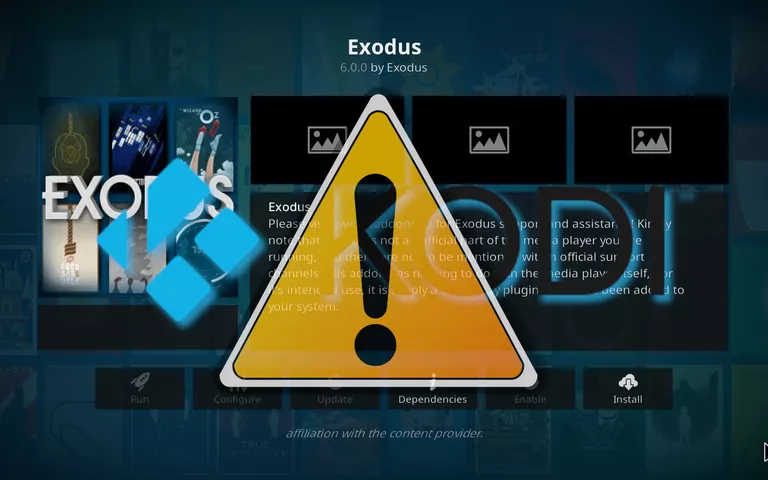
A pesar de ser un complemento, Exodus es una aplicación Python bastante compleja que se coloca en la parte superior de Kodi. Como cualquier otra aplicación, Exodus encontrará problemas y necesitará mantenimiento ocasional. Entonces, ¿qué se puede hacer cuando el Éxodo no está funcionando?
La mayoría de los problemas pueden solucionarse de forma bastante sencilla, pero hay ocasiones en las que se requieren medidas más drásticas. Exodus no es un producto oficial ni siquiera de un proyecto de código abierto organizado, y como tal, puede ser volátil. Debería estar preparado para considerar diferentes repositorios o complementos alternativos, por si acaso.
Antes de llegar a ese punto, sin embargo, camina a través de estos posibles arreglos para que Exodus vuelva a funcionar.
Índice de contenidos
El éxodo no funciona en Kodi? Borrar la caché
Lo más sencillo que puede intentar en el proceso de corrección de errores en Exodus es vaciar la propia caché del complemento. El éxodo almacena en caché los arroyos, y ese conjunto de arroyos se nutre de los cambios. Si Exodus intenta cargar un stream de una caché que ya no está disponible, fallará. Borrar la caché evita este problema.
-
Vaya a la pestaña Add-ons en Kodi.
-
Desde allí, vaya a Mis complementos> Complementos de vídeo> Éxodo .
-
Seleccione la opción Herramientas en Éxodo.
-
Desplácese hacia abajo y seleccione Borrar caché .

-
Kodi te preguntará si estás seguro. Una vez que confirme, Exodus borrará la caché.
¿El éxodo o Kodi no funciona? Borrar la caché y los archivos temporales de Kodi
Ocasionalmente, tendrás que ir más allá del propio Exodus y limpiar los archivos temporales y la caché en el propio Kodi. Desafortunadamente, no hay una manera fácil de hacerlo sin la ayuda de otro plugin. La buena noticia es que el complemento está disponible en el repositorio de Kodi Bae que deberías haber añadido al instalar Exodus.
-
Vuelve a la pestaña Complementos.
-
Seleccionar Descargas .
-
Seleccione la casilla Complementos de programa .
-
Desplácese por la gigantesca lista alfabética para encontrar Merlin Wizard . Selecciónelo y luego seleccione el botón de instalación en la esquina inferior derecha de la pantalla.

-
Abrir Asistente de Merlín . Notarás una animación, y la interfaz de usuario de Kodi cambiará. Esa es la interfaz de usuario de Merlín, y parece un poco extraño, pero no estás aquí por la interfaz de usuario.

-
Seleccione la caja de herramientas en la parte superior de la pantalla. La interfaz de usuario cambiará a la caja de herramientas de Merlin.
-
Mire a la parte inferior derecha de la pantalla. En la sección House Keeping , seleccione los tres Clear Cache , Delete Packages , y Delete Thumbnails . Las miniaturas reiniciarán Kodi, así que hazlo al final.
 Borrar caché con Merlin.
Borrar caché con Merlin. -
Cuando Kodi vuelva, tu caché se borrará.
¿Problemas con la transmisión por secuencias del éxodo? Ajustar la configuración de tiempo de espera
-
Regreso al Éxodo. Seleccione de nuevo la lista Herramientas .
-
Seleccione la configuración General en la parte superior, que abrirá una nueva ventana del panel de control.
-
Hacia la parte superior, verá una barra deslizante etiquetada Tiempo de espera de los proveedores . Deslízalo de 60 a unos 30.

-
La configuración de tiempo de espera reducido evitará que Exodus tenga que esperar a un proveedor. Si un proveedor es lento, Exodus simplemente lo dejará caer y pasará a una fuente diferente.
¿Ha caído el Éxodo? Asegúrese de estar conectado a través de su VPN
No debería sorprender que las industrias del cine y la televisión odien a Kodi y Exodus. Exodus proporciona su contenido de forma gratuita, y esas industrias lo ven como una amenaza directa.
Como resultado de todo esto, ha habido un esfuerzo concertado para cerrar los complementos de streaming como Kodi. Los ISPs le enviarán avisos DMCA, acelerarán su velocidad, o incluso bloquearán el contenido de Exodus por completo.
Hay una manera clara de evitar estos problemas con una buena VPN. Asegúrese de que cualquier dispositivo que esté utilizando para la transmisión por secuencias de Exodus esté conectado a Internet a través de una VPN. Esa conexión VPN debe ser fuerte y no debe tener fugas. Hay un par de maneras de asegurar ambas cosas.
- Compruebe que su conexión VPN sea sólida. Al iniciar, elija un servidor que no tenga una tonelada de otro tráfico. También es mejor elegir un servidor que esté relativamente cerca de su ubicación real. Pruebe su conexión VPN con una prueba regular de velocidad de Internet.
- Si su VPN está filtrando datos sobre su conexión, aún así puede sufrir las consecuencias de su ISP. Asegúrese de que no está filtrando información de DNS realizando una prueba de fugas. Implemente un conmutador de eliminación de VPN para asegurarse de que no haya fugas de datos y de que su conexión a Internet dependa de su VPN.
Busque una actualización de Exodus
Cuando se rompe un complemento de Kodi, es probable que haya una actualización disponible. Los complementos rotos suelen ser un buen indicio de que debe actualizarse.
-
Navegue hasta la ficha Complementos .
-
Desde allí, vaya a Complementos de vídeo> Éxodo . Esto mostrará la página del complemento Exodus.
-
En la parte inferior, seleccione el botón para buscar una actualización.

-
Se abrirá una ventana para mostrarle las actualizaciones disponibles. Seleccione la más reciente e instálela.
Reinstalar Exodus
Si todo lo demás falla, considere reinstalar Exodus. Esto no es súper ideal, y no siempre va a funcionar, pero vale la pena intentarlo como último recurso.
En la misma página de complementos de Exodus a la que llegó durante la última sección, seleccione el botón Desinstalar en la esquina inferior derecha. Esto desinstalará Exodus completamente de Kodi. Navegue de nuevo a la página de complementos de Exodus y, a continuación, seleccione el botón Instalar .
Buscar un nuevo repositorio o complementos de cambio
Finalmente, puede que necesites seguir adelante. Siempre existe la posibilidad de que el Éxodo se deje caer y no se mantenga de nuevo. También existe la posibilidad de que un repositorio diferente se convierta en el hogar principal o el mejor lugar para obtener Exodus. No hay manera de predecir eso, pero vale la pena investigarlo con algunas búsquedas en la web antes de abandonar el barco.
Además, hay otros complementos. No necesitas seguir estrictamente el Éxodo. El paisaje de Kodi no es de ninguna manera estático, y encontrarás complementos que suben y bajan. Revisa alternativas como Covenant, Genesis o Neptune Rising.
Sea lo que sea que venga en el futuro de Kodi, seguro que encontrarás una nueva iteración de Exodus o el último líder en el espacio de streaming. Obviamente, siempre es mejor escalar a través de estas etapas. Pruebe primero los métodos más sencillos y menos destructivos y luego pase a las opciones más drásticas. En cualquier caso, siempre debe ser capaz de resolver sus problemas Kodi y volver al streaming.


:max_bytes(150000):strip_icc():format(webp)/exodus-ts-clear-cache-5bb30c8246e0fb0026f29c90.jpg)
:max_bytes(150000):strip_icc():format(webp)/exodus-ts-merlin-wizard-listing-5bb30ce746e0fb00262cc2df.jpg)
:max_bytes(150000):strip_icc():format(webp)/exodus-ts-merlin-5bb30d0346e0fb002677ab22.jpg)
:max_bytes(150000):strip_icc():format(webp)/exodus-ts-merlin-toolbox-5bb30d2046e0fb0026f2b2bb.jpg) Borrar caché con Merlin.
Borrar caché con Merlin.:max_bytes(150000):strip_icc():format(webp)/exodus-ts-general-5bb30d5546e0fb00262cd66d.jpg)
:max_bytes(150000):strip_icc():format(webp)/exodus-ts-available-updates-5bb30d8446e0fb0026d71076.jpg)






